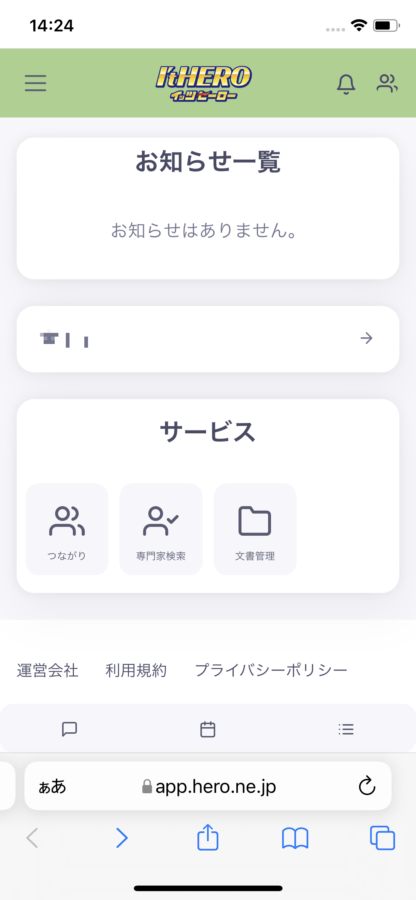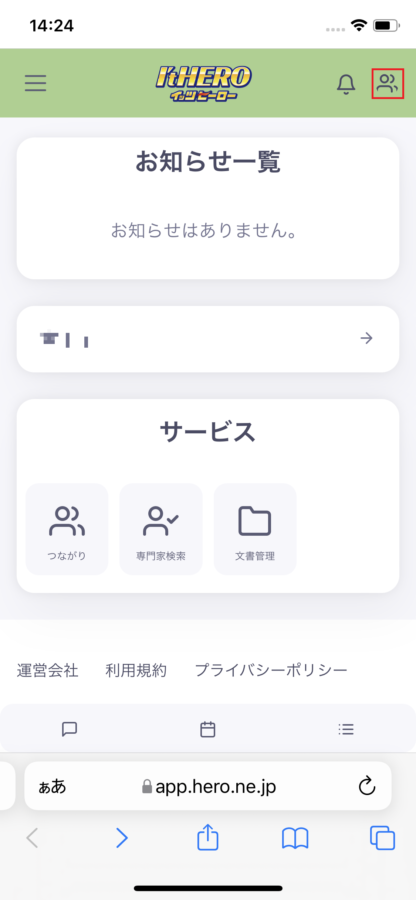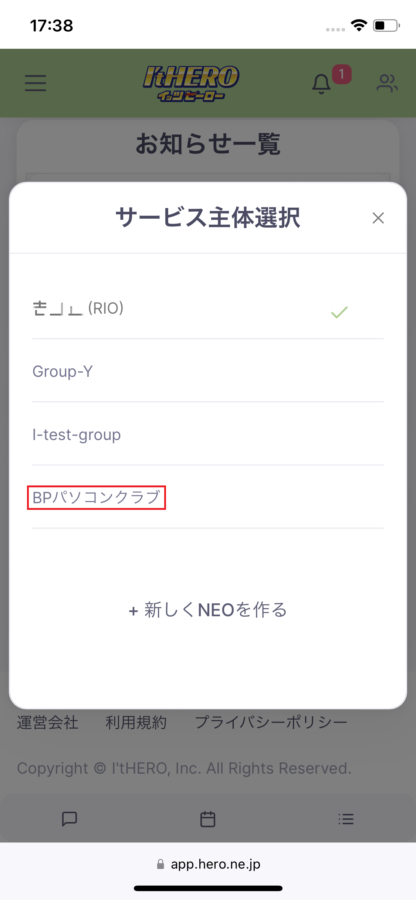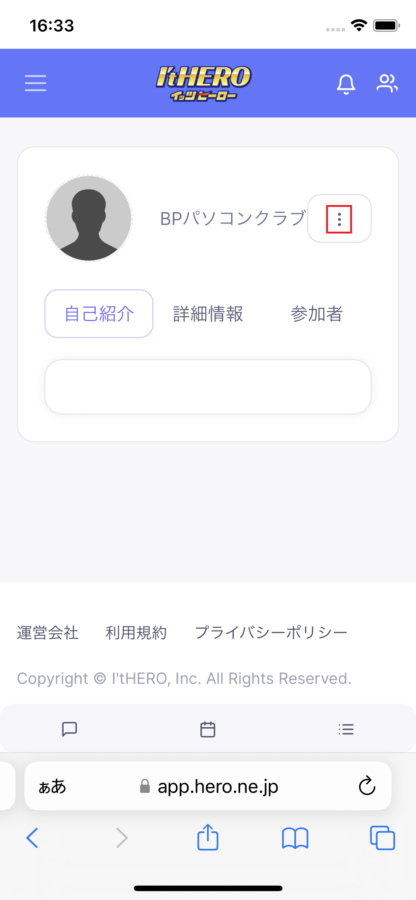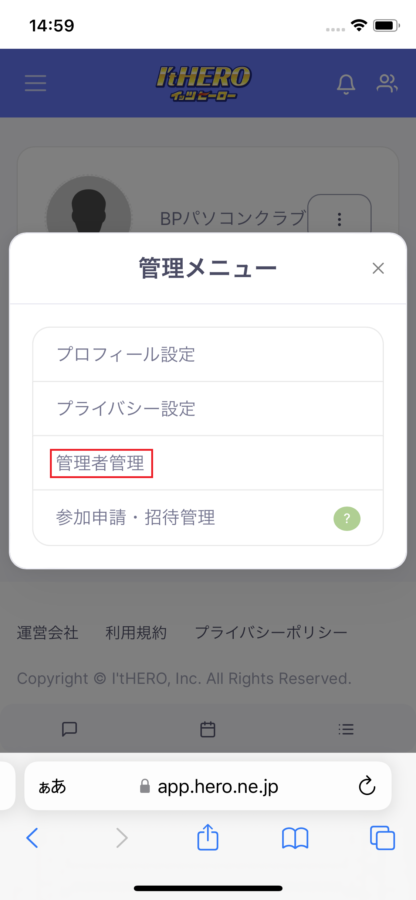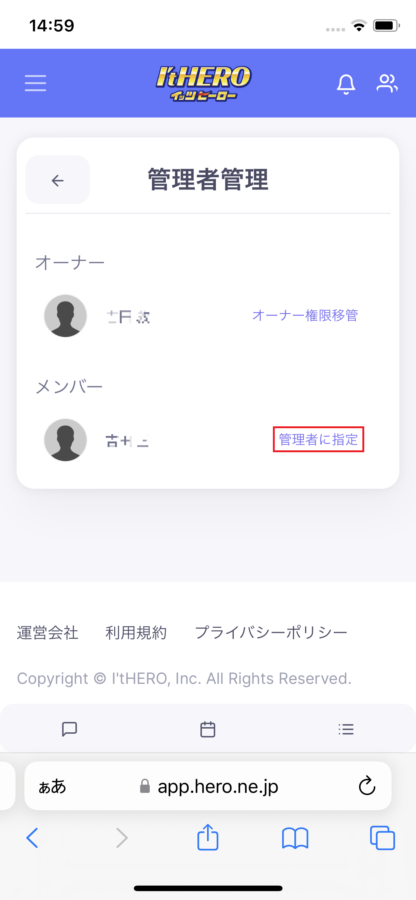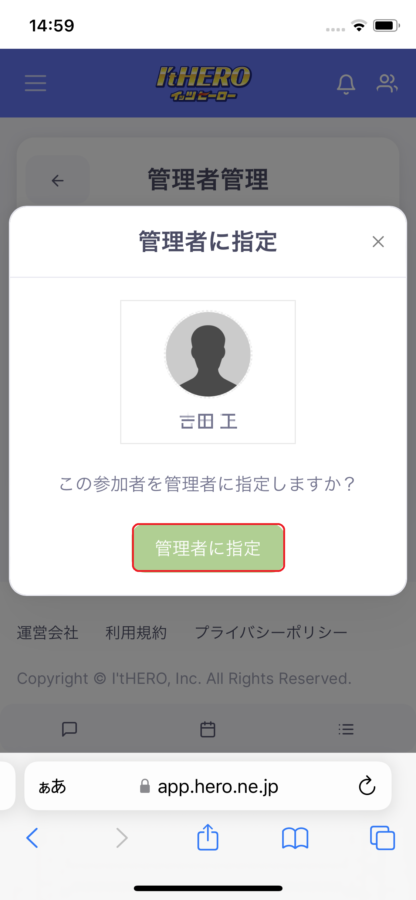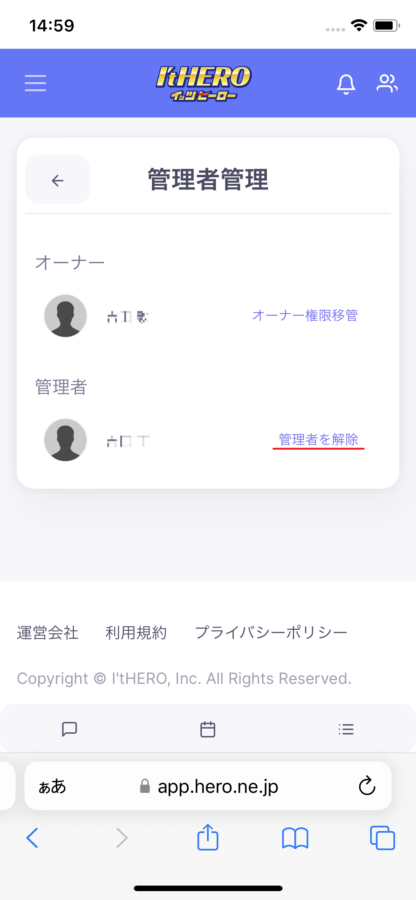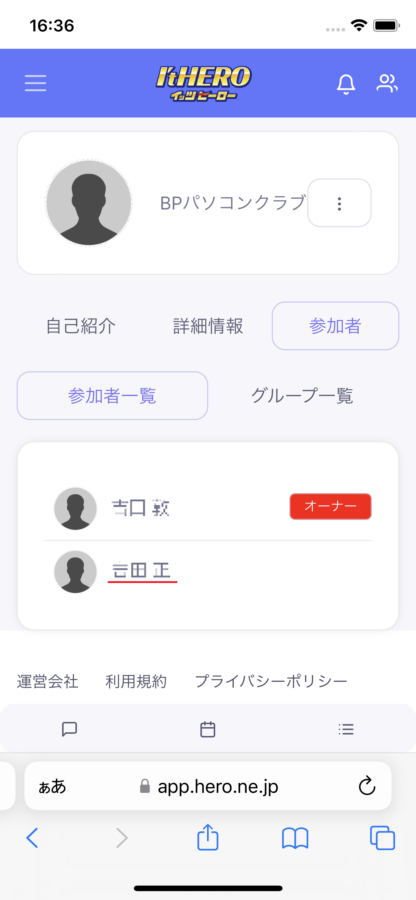NEO(組織アカウント)で管理者権限変更【iPhone】
最終更新 : 2022 年 05 月 18 日 15:47
-
ホーム画面を表示します
ホーム画面を表示します。
ログイン方法については操作ガイドのログインのやり方をご覧ください。

-
RIOからNEOに切り替えます
ホーム画面からサービス主体を変更するため赤枠のアイコンをタップします。


-
サービス主体選択でメンバーを追加するNEOを選択します
表示されたサービス主体選択からメンバーを追加するNEOを選択してタップします。


-
NEO自己紹介画面の3点マークを選択します
NEO自己紹介画面が表示されたら赤枠のの3点マークをタップします


-
管理メニューから管理者管理を選択します
NEOの管理メニューから赤枠の「管理者管理」をタップします。


-
管理者管理画面からメンバーを管理者に指定します
管理者管理画面からメンバーを選択し赤枠の「管理者に指定」をタップします。


-
管理者に指定画面からメンバーを確認し指定します
管理者に指定画面から選択したメンバーを確認し、赤枠の「管理者に指定」をタップします。


-
管理者権限の変更が完了しました
管理者権限の変更が完了して「管理者に変更」が「管理者を解除」に変更されました。


-
招待されたメンバーが表示されます
NEOに招待されたメンバーが、参加者一覧に表示されます。